Kaj je treba vedeti
- Če mikrofon vašega iPhona ne deluje, je morda težava s programsko opremo. Poskusite preveriti posodobitve in znova zagnati napravo.
- Očistite vrata mikrofona in odstranite ohišje telefona, da zagotovite, da nič ne blokira mikrofona.
- Preverite svoje nastavitve zasebnosti. Vaš iPhone lahko določenim aplikacijam prepreči uporabo mikrofona.

Lahko je neverjetno frustrirajoče, če mikrofon vašega iPhona ne deluje. Izguba te ključne komponente pomeni, da druge bistvene funkcije prenehajo delovati, kot so telefonski klici, FaceTime, Siri, prepoznavanje glasu itd. V tem članku bomo preučili nekaj možnih rešitev, ki vam bodo pomagale odpraviti, da mikrofon iPhone ne deluje.
Skočiti:
- Odpravljanje težav Mikrofon iPhone ne deluje
- Kako preveriti posodobitve v iPhonu
- Kako spremeniti zvočni izhod na iPhone
- Kako očistiti mikrofon iPhone
- Ovitki lahko blokirajo mikrofon
- Kako spremeniti nastavitve mikrofona iPhone
Odpravljanje težav Mikrofon iPhone ne deluje
Če se sprašujete: "Zakaj moj mikrofon ne deluje?" ali če vas ljudje ne slišijo na vašem iPhonu, smo tukaj, da vam pomagamo! Mikrofon je ena najpomembnejših komponent vsakega telefona, zato ga vsekakor čim prej popravite, če preneha delovati. Imamo nekaj rešitev, ki lahko pomagajo rešiti težavo. Za več hitrih popravkov za iPhone se prepričajte
prijavite se za naš brezplačni nasvet dneva glasilo.Kako preveriti posodobitve v iPhonu
Ko odpravljate težave s katero koli tehnično napravo, morate najprej potrditi, da ste uporabo najnovejše programske opreme. Če je bila napaka predstavljena v prejšnji različici, lahko težavo odpravi nova posodobitev.
- Odprite nastavitve aplikacija

- Tapnite Splošno.
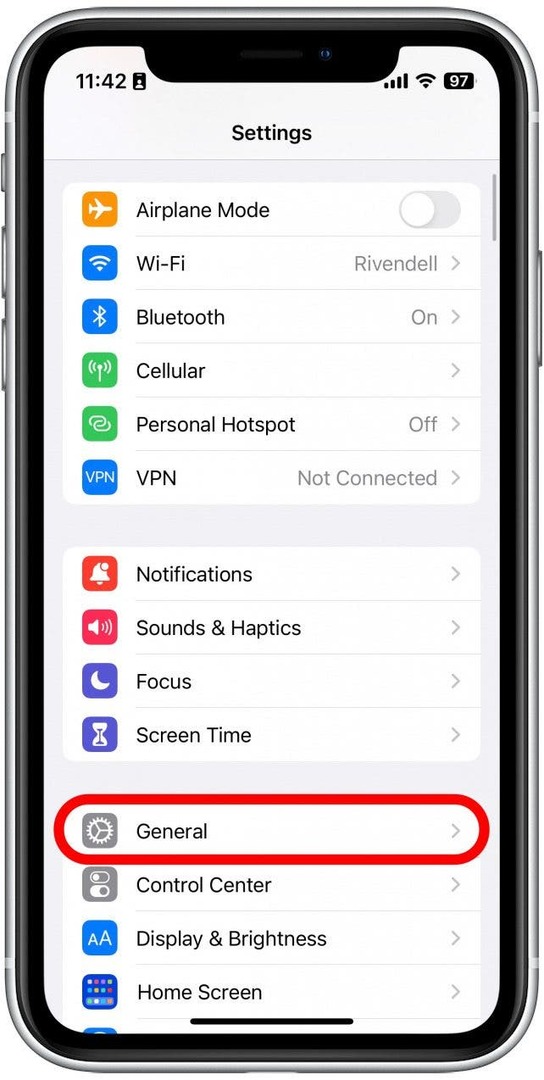
- Tapnite Posodobitev programske opreme.
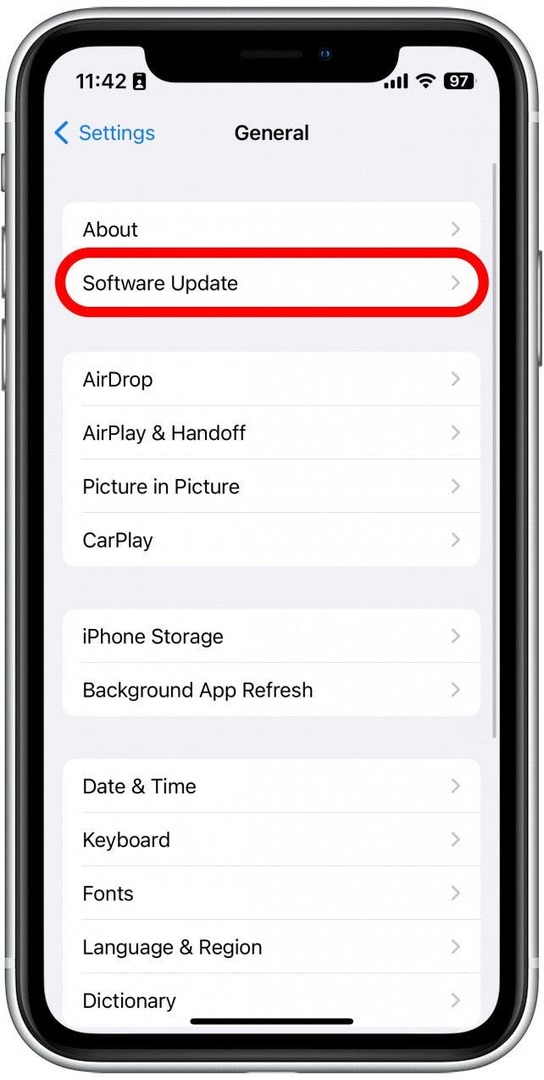
- Če je vaš iPhone posodobljen, boste videli zaslon, podoben spodnjemu. Če vidite a Prenesite in namestite gumb, se ga dotaknite, da namestite razpoložljivo posodobitev.
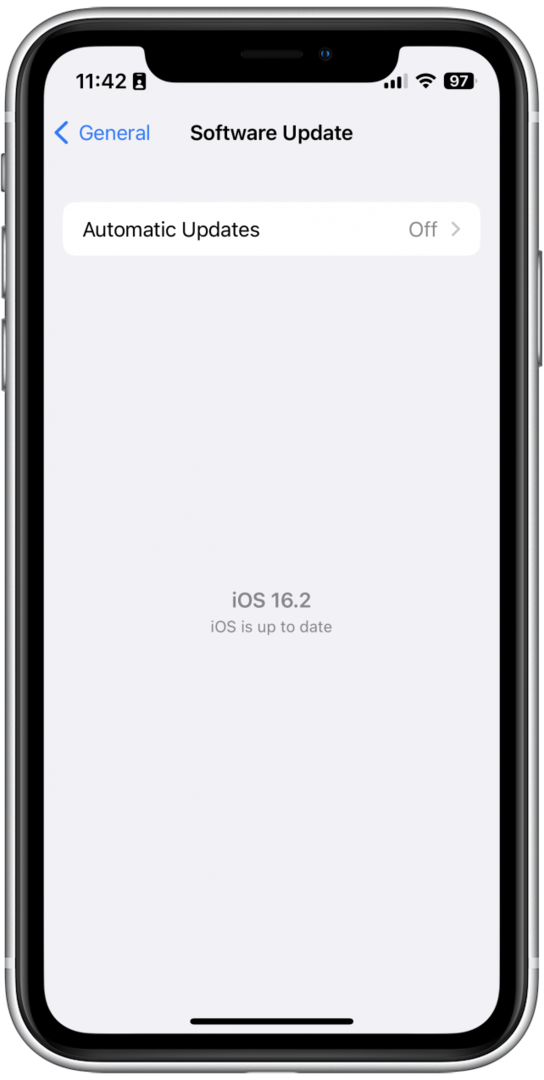
Ne glede na to, ali obstaja posodobitev, je naslednja stvar, ki jo morate poskusiti, ponovni zagon iPhona. To lahko storite tako, da pritisnete in držite gumb za vklop in gumb za glasnost, dokler se ne prikaže meni z možnostmi napajanja. Nato potisnite stikalo za vklop v desno, da izklopite napravo. Počakajte nekaj sekund, nato pritisnite in držite gumb za vklop, da ga znova vklopite.
Kako spremeniti zvočni izhod na iPhone
Če mikrofon vašega iPhona ne deluje, boste morda želeli preveriti nastavitve zvočnega izhoda. Če imate priključene zvočne dodatke, kot so slušalke AirPods, vaš telefon morda usmerja zvok mikrofona v drug vir.
- Povlecite navzdol od zgoraj desno, da odprete Nadzorni center.
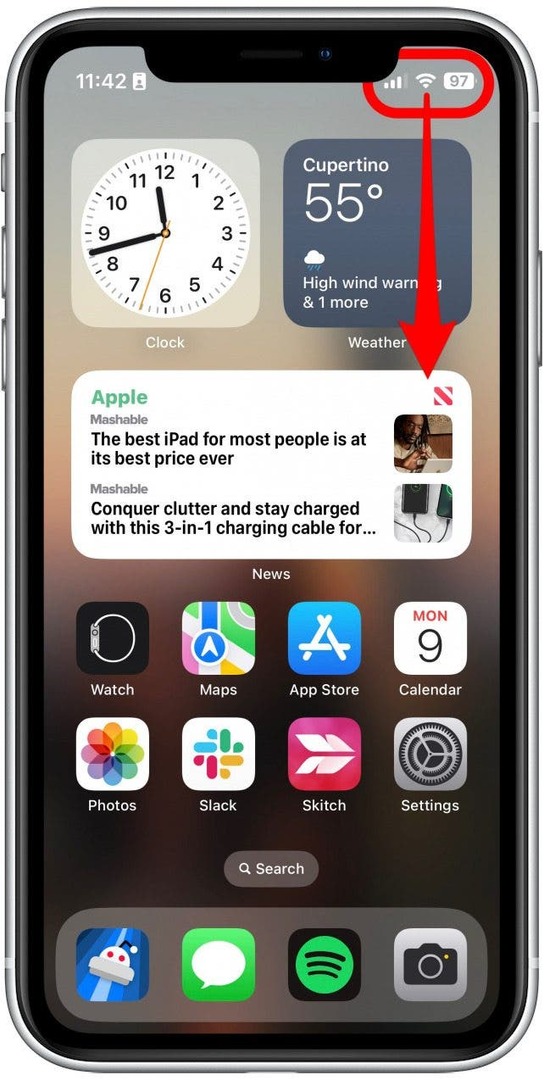
- Tapnite in pridržite kontrolnike predstavnosti.
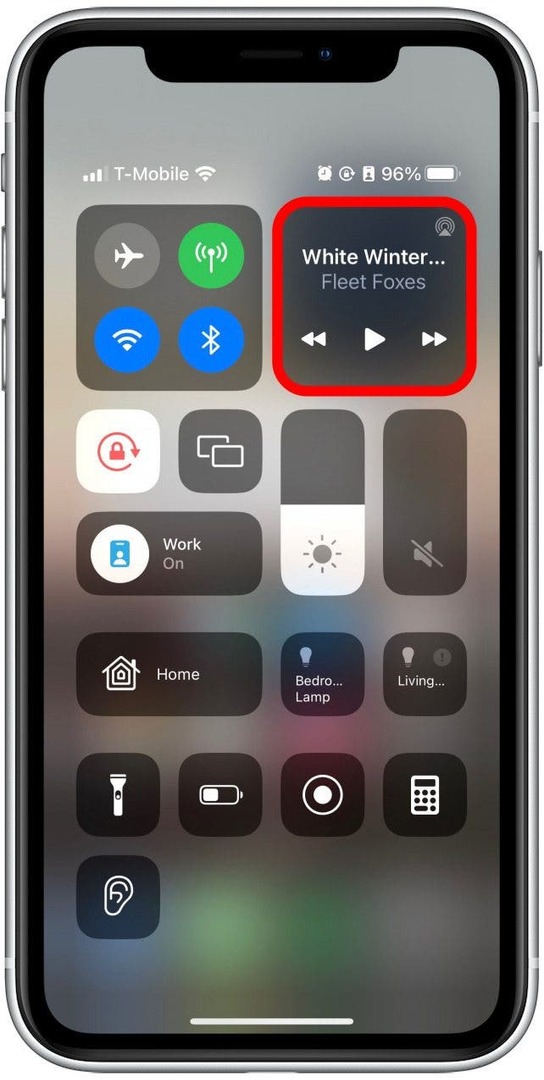
- Tapnite AirPlay ikona. Videti bi moral kot trikotnik s krogi, ki se širijo iz njega. Če imate priključene slušalke AirPods, boste morda videli ikono slušalk AirPods.
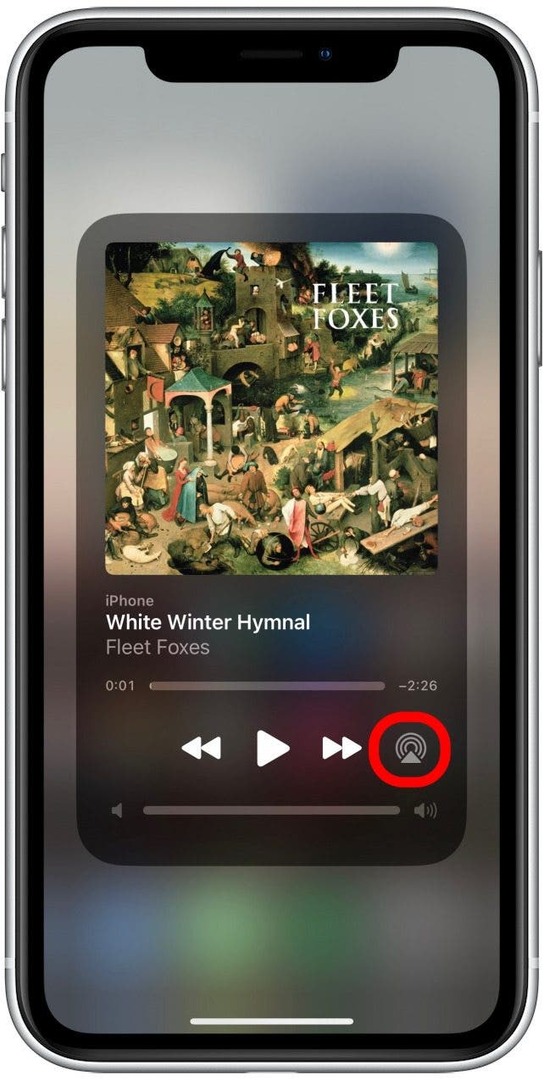
- Tukaj boste videli seznam povezanih zvočnih naprav.
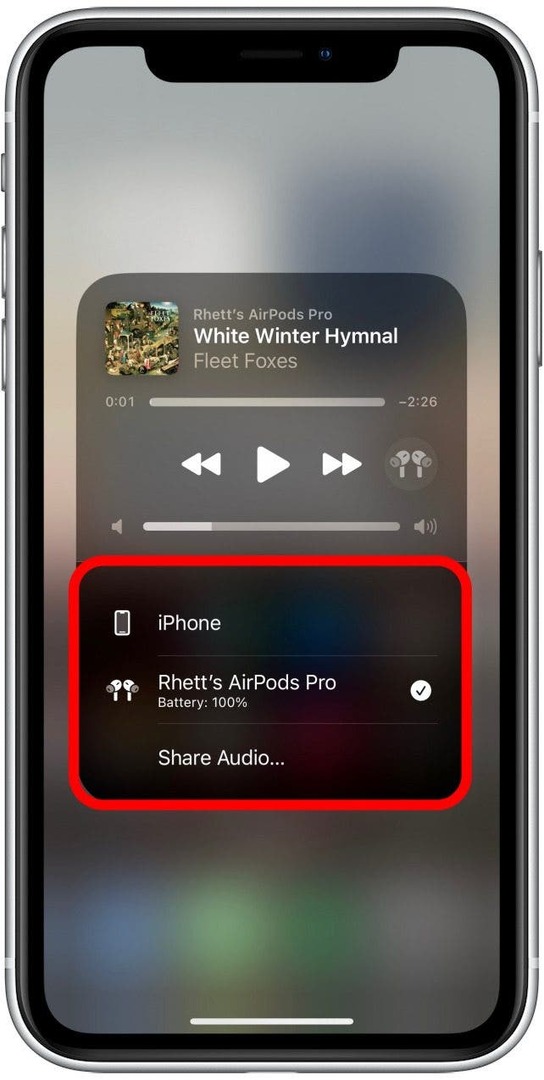
- Tapnite iPhone za preklop zvočnega izhoda na vaš telefon.
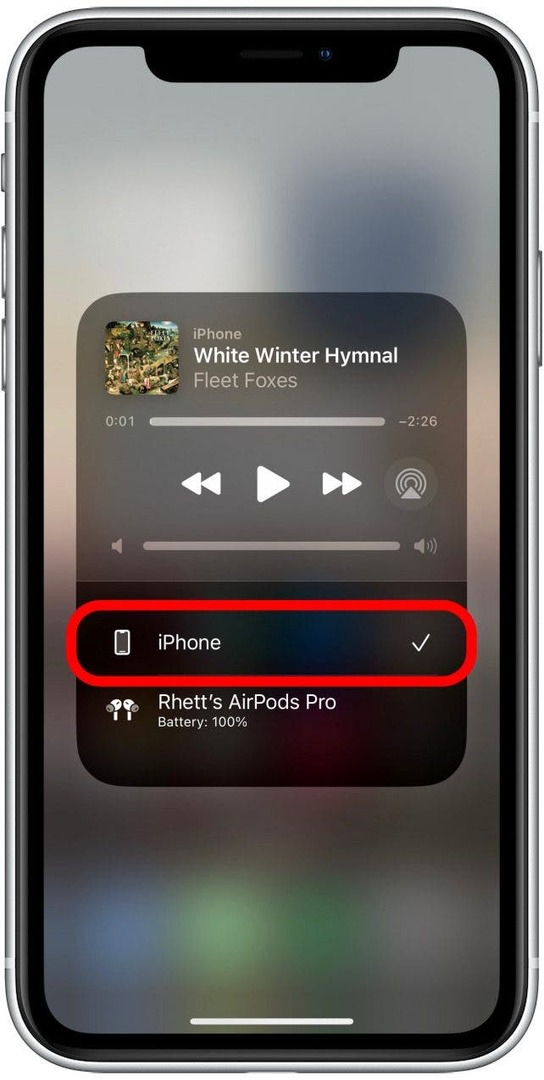
Zdaj, ko ste potrdili, da je zvok usmerjen v vaš telefon, preizkusite svoj mikrofon tako, da opravite telefonski klic ali posnamete kratek video posnetek.
Kako očistiti mikrofon iPhone
Če mikrofon vašega iPhona ne deluje ali če se zdi, da vas ljudje ne slišijo dobro, je težava lahko tudi v tem, da se je v vratih za mikrofon nabral prah in jih je treba očistiti. To lahko storite dokaj preprosto s suho zobno ščetko ali vatirano palčko.
Kje je mikrofon na iPhonu? IPhone ima skupaj tri mikrofone. Odvisno od tega, kateri model imate, bo vaš iPhone morda nekoliko drugačen od spodnjih diagramov. Vendar pa je približna lokacija treh mikrofonov iPhona na splošno enaka pri vseh modelih vse do iPhona 8. Prvo najdete levo in desno od vrat za strelo na dnu telefona. Videli boste dva izreza, v katerih sta oba zvočnika in spodnji mikrofon:
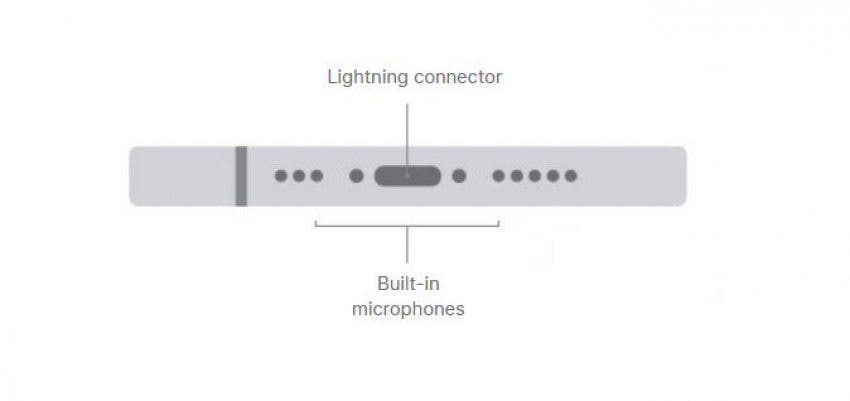
Slika z dovoljenjem Apple.com
Drugi mikrofon je na vrhu telefona v rešetki zvočnika:
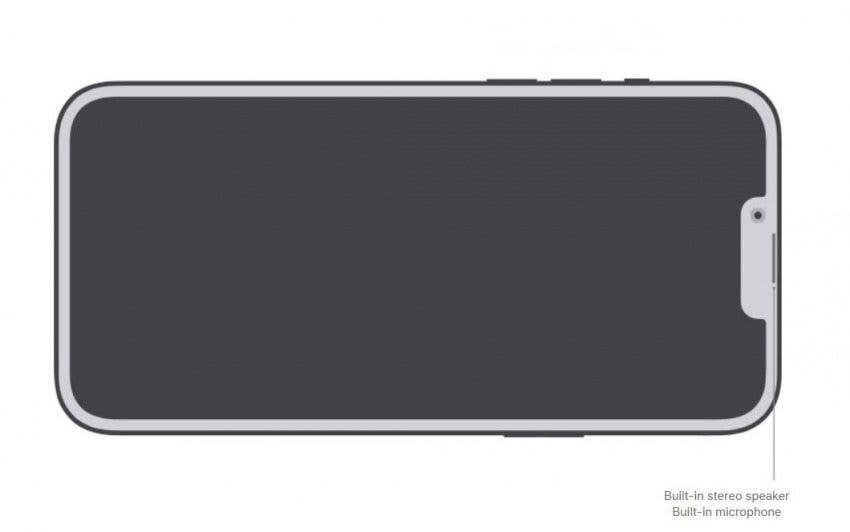
Slika z dovoljenjem Apple.com
Tretji mikrofon je na zadnji strani telefona. Odvisno od modela iPhona, ki ga imate, je natančna lokacija morda nekoliko drugačna, vendar bo vedno v bližini objektivov kamere:
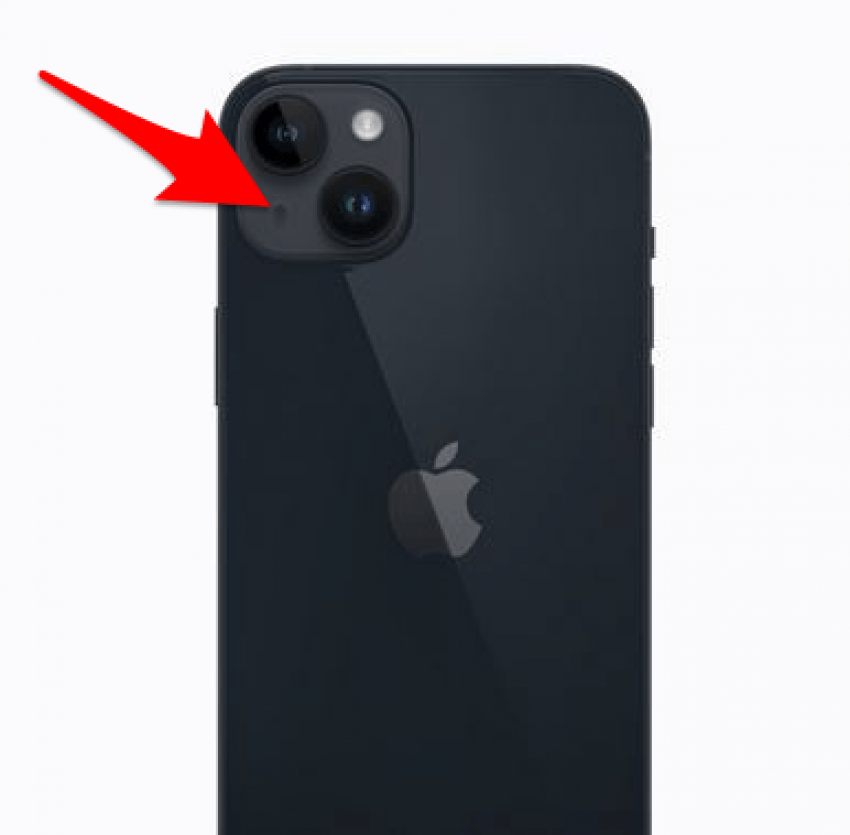
Slika z dovoljenjem Apple.com
Ko očistite mikrofone, jih lahko preizkusite tako, da pokličete ali posnamete kratek video posnetek. Če tudi vam zvočniki povzročajo težave, preverite, kako očistite zvočnike iPhona.
Ovitki lahko blokirajo mikrofon
Če ti z vašim iPhoneom uporabite etui, morda blokira mikrofon, zaradi česar je težje zaznati zvoke. Poskusite odstraniti ohišje, nato preizkusite mikrofon tako, da opravite telefonski klic, uporabite glasovne beležke ali posnamete kratek video. Če se zdi, da vaš mikrofon bolje deluje brez etuija, boste morda želeli investirati v drug etui za telefon.
Kako spremeniti nastavitve mikrofona iPhone
Če imate samo težave z mikrofonom v določeni aplikaciji, je težava morda preprosto v vaših nastavitvah zasebnosti. IPhone ponuja možnosti zasebnosti za preprečite, da bi aplikacije poslušale vaš mikrofon, tako da če je nastavitev izklopljena, mikrofon ne bo deloval v določenih aplikacijah.
- Odprite nastavitve aplikacija

- Pomaknite se navzdol in tapnite Zasebnost in varnost.
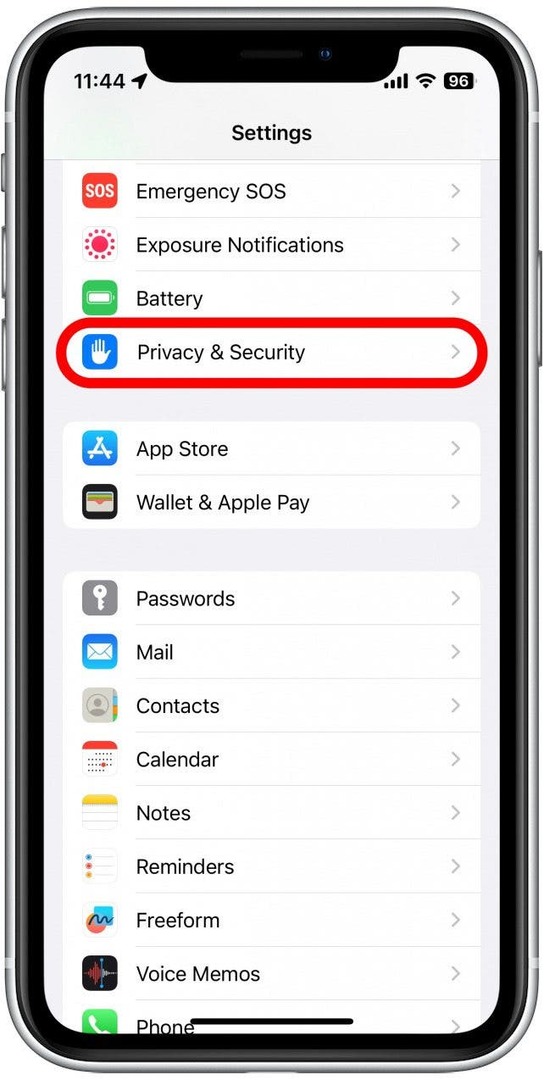
- Tapnite Mikrofon.
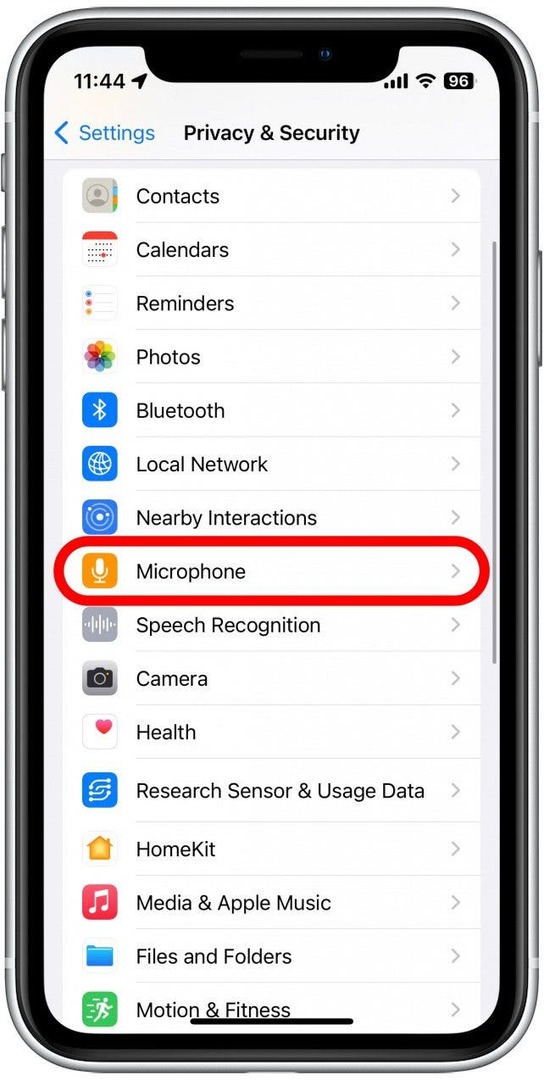
- Poiščite aplikacijo, ki potrebuje dostop do mikrofona, in tapnite stikalo poleg nje. Ko je stikalo zeleno, ima ta aplikacija dostop do mikrofona.
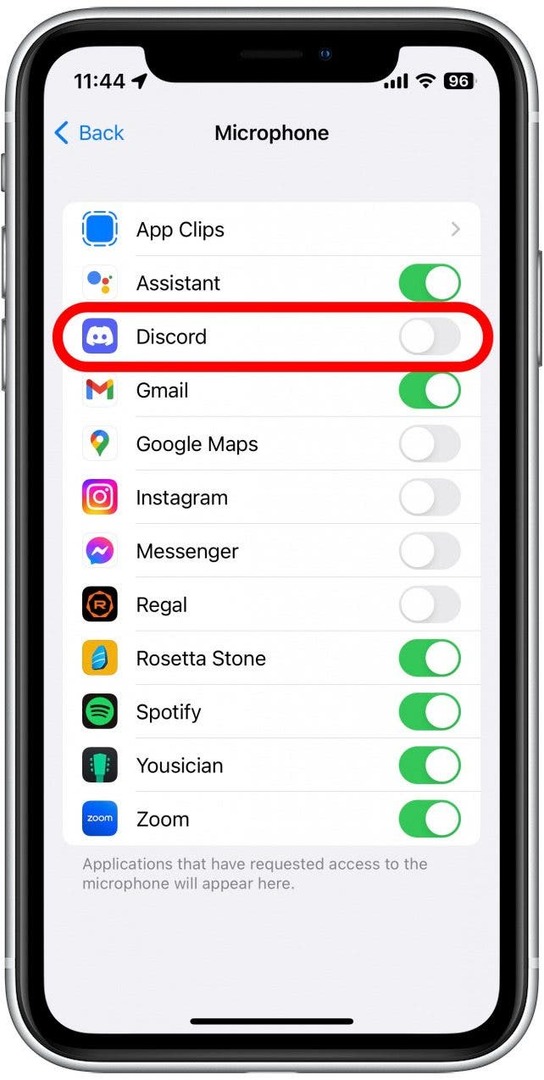
Po tem se lahko vrnete v aplikacijo, ki vam je povzročala težave, in preverite, ali mikrofon zdaj deluje.
Upajmo, da vam je ena od zgornjih rešitev uspela. Če pa mikrofon vašega iPhona ne deluje niti po tem, ko ste preizkusili vse korake, ki smo jih predlagali, imate morda težave s strojno opremo. Če je temu tako, se boste morali za nadaljnjo pomoč obrniti na Apple Support ali obiskati Apple Store. Nato ugotovite kako popraviti, da vaš mikrofon AirPods ne deluje!